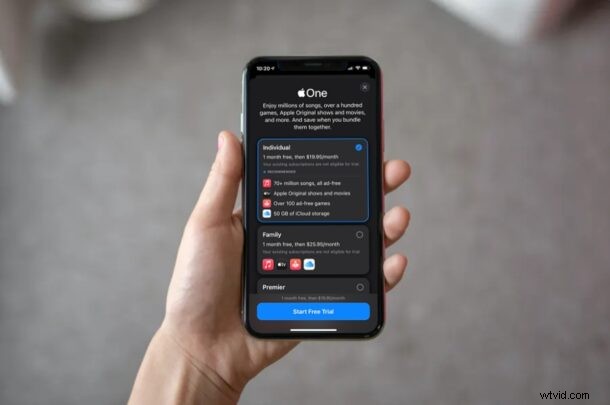
Sei abbonato a più servizi Apple come iCloud, Apple Music, Apple TV+, Apple Arcade e altri? In tal caso, vorrai sicuramente dare un'occhiata al nuovo pacchetto di abbonamento Apple One, poiché probabilmente ti farà risparmiare denaro. Inoltre, raggruppando tutti gli abbonamenti Apple in uno, potresti trovarlo più facile da gestire.
Apple One è l'ultimo tentativo dell'azienda di offrire agli utenti i propri servizi proprietari. È un pacchetto di abbonamento che combina tutti i principali servizi Apple e lo mette con un pagamento mensile. Abbonarsi ad Apple One anziché pagare individualmente per vari servizi potrebbe aiutarti a ridurre i costi mensili. La maggior parte di voi potrebbe non utilizzare esattamente tutti i servizi del pacchetto, ma anche se si sfruttano tre servizi, Apple One è un affare allettante.
Se non sei ancora convinto, Apple offre attualmente una prova gratuita di un mese a qualsiasi piano di Apple One. In questo articolo, tratteremo come puoi abbonarti ad Apple One sul tuo iPhone e iPad.
Come abbonarsi ad Apple One su iPhone e iPad
Se stai cercando di capire come abbonarti ad Apple One, segui questi passaggi per iniziare:
- Vai a "Impostazioni" dalla schermata iniziale del tuo iPhone o iPad.

- Nel menu Impostazioni, tocca il tuo "Nome ID Apple" che si trova proprio in alto.
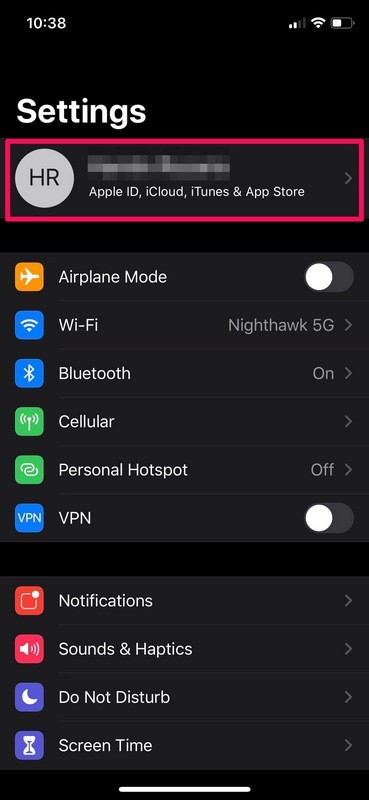
- Quindi, tocca "Abbonamenti" che si trova appena sopra iCloud, come mostrato nello screenshot qui sotto.
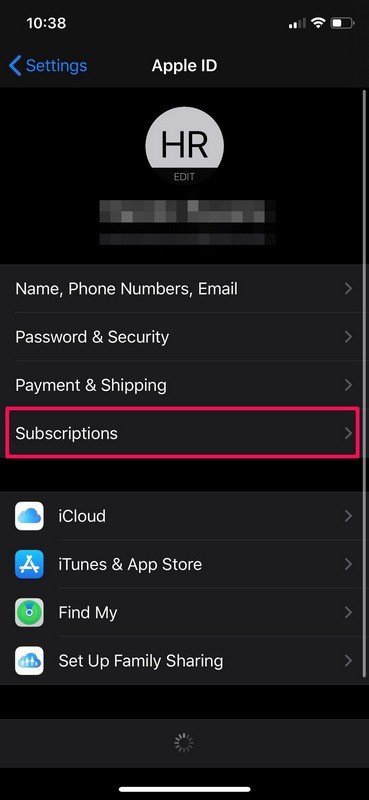
- Qui, anche se non ti sei abbonato a nessun servizio, vedrai una pubblicità per Apple One in cima. Tocca "Provalo ora" per iniziare.
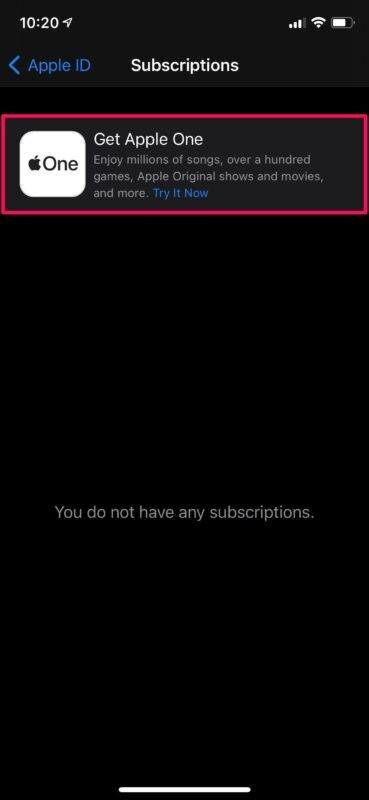
- Ora ti verranno mostrati i prezzi di tutti i piani Apple One disponibili e quali servizi sono inclusi in essi. Seleziona un piano a tua scelta e tocca "Inizia la prova gratuita" in basso.
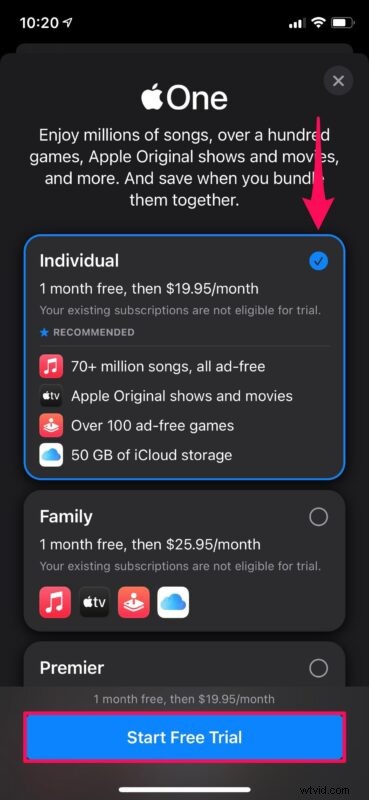
Questo è praticamente tutto ciò che c'è da fare. Sei riuscito ad abbonarti con successo ad Apple One dal tuo iPhone e iPad.
Non ti verrà addebitato da Apple fino al termine del periodo di prova, quindi hai un mese intero per controllare tu stesso tutti i servizi e vedere se valgono il prezzo richiesto. Se non sei interessato a pagarlo, dovrai annullare manualmente il tuo abbonamento Apple One dal menu abbonamenti per evitare che ti venga addebitato una volta scaduto il periodo di prova.
Se non vedi l'annuncio di Apple One, è probabile che tu risieda in una regione non supportata. Apple One è attualmente disponibile in oltre 100 paesi. Puoi verificare la disponibilità per il tuo paese da questa pagina di supporto Apple. Inoltre, non tutti i livelli di Apple One sono disponibili ovunque. Al momento della stesura di questo articolo, il piano Premier è disponibile solo negli Stati Uniti, nel Regno Unito, in Canada e in Australia, dove è disponibile Apple News+.
Il piano individuale ti dà accesso a Apple Music, Apple Arcade, Apple TV+ e 50 GB di spazio di archiviazione iCloud. Il piano Famiglia aggiornato ti offre lo stesso elenco di servizi con 200 GB di spazio di archiviazione iCloud e supporta la condivisione della famiglia. Infine, il livello Premier di fascia più alta ti dà accesso a 2 TB di spazio di archiviazione iCloud, Apple News+ e Apple Fitness+ oltre al resto dei servizi.
Vale la pena sottolineare che i prezzi di Apple One variano in base alla regione. Per le persone che vivono negli Stati Uniti, i piani individuali e familiari di base costano rispettivamente $ 14,95 e $ 19,95 al mese. Il livello Premier ti riporterà a $ 29,95 al mese. Sfortunatamente, non ci sono ancora piani annuali per Apple One.
Ci auguriamo che tu abbia potuto abbonarti ad Apple One e approfittare della prova gratuita per prendere una buona decisione. Come ti senti riguardo al prezzo? È economico dove vivi? Condividi i tuoi preziosi pensieri e opinioni nella sezione commenti in basso.
